CAD如何制作3D文字
来源:网络收集 点击: 时间:2024-04-22【导读】:
我们在使用CAD绘图时,再输入文字的时候得到的是二维文字,今天我们就来看看使用CAD是如何创建3D文字的吧。方法/步骤1/7分步阅读 2/7
2/7 3/7
3/7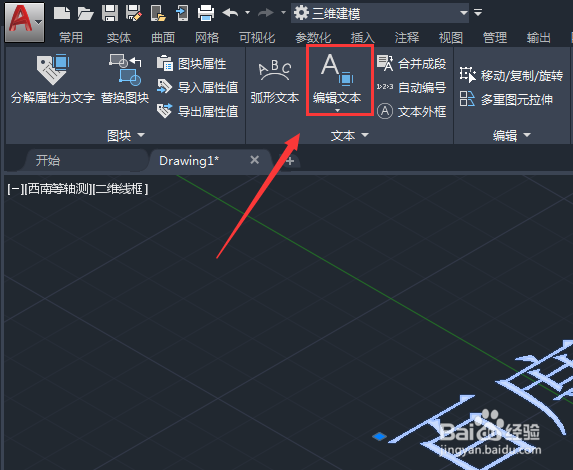 4/7
4/7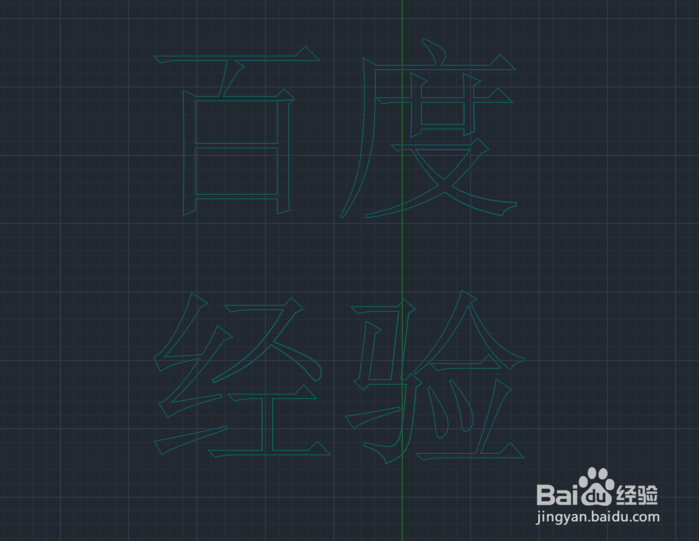 5/7
5/7 6/7
6/7 7/7
7/7
打开我们的CAD,进入到CAD三维建模空间,然后找到注释菜单里的多行文字选项,如图所示:
 2/7
2/7点击多行文字选项,我们在三维空间内输入我们需要的文字,如图所示:
 3/7
3/7输入好文字之后,我们找到菜单里的ET 扩展工具选项,并在其内找到分解成线选项,如图所示:
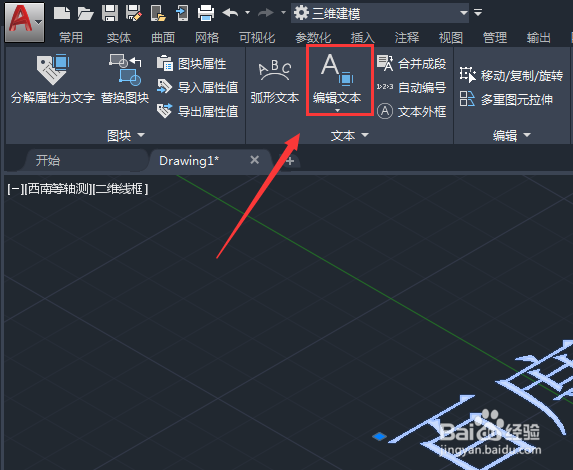 4/7
4/7点击分解成线选项,然后使用修剪命令,将多余的线就行修剪,最后就得到了文字轮廓线了,如图所示:
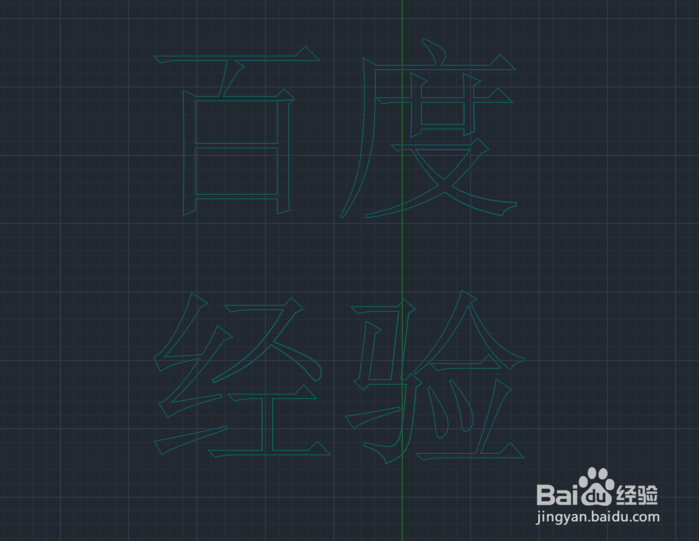 5/7
5/7得到文字的轮廓线之后,我们再在常用菜单里找到按住并拖动选项,如图所示:
 6/7
6/7点击按住并拖动选项,我们在文字上点击鼠标并拖动就得到了第一个三维文字,如图所示:
 7/7
7/7继续上面的操作,我们就得到了所有的三维文字了,这样我们的3D文字就制作号楼,其效果如图所示:

版权声明:
1、本文系转载,版权归原作者所有,旨在传递信息,不代表看本站的观点和立场。
2、本站仅提供信息发布平台,不承担相关法律责任。
3、若侵犯您的版权或隐私,请联系本站管理员删除。
4、文章链接:http://www.1haoku.cn/art_566865.html
上一篇:TIM软件独立密码忘记了怎么修改
下一篇:华为手机在哪儿设置查看重力感应呢?
 订阅
订阅